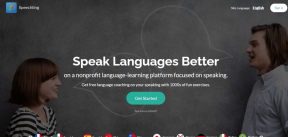Како онемогућити иЦлоуд обавештења у оперативном систему Виндовс 10
Мисцелланеа / / December 02, 2021
иЦлоуд није најстабилнији искуства на рачунару, али то је нешто са чим се морате суочити када почнете да се интегришете у Аппле екосистем. И чињеница да добијате много мање слободног простора у поређењу са алтернативне услуге као што је Гоогле диск чини ствари још горе када се ваших бедних 5 ГБ складишног простора попуни у рекордном времену.
Ако вам понестане простора, иЦлоуд повремено шаље обавештења о банеру. Иако је добро бити упозорен на нешто тако важно, учесталост на којој их примате обавештења, у комбинацији са претерано ометајућим начином на који се појављују, могу бити досадна заиста брзо.

Срећом, Виндовс 10 вам омогућава да их прилично лако искључите. Али ако такође тражите начине да заправо ослободите нешто иЦлоуд складиштења, онда ћете пронаћи неколико упутстава како то да урадите.
Искључивање иЦлоуд обавештења
Виндовс 10 вам даје потпуна контрола над свим обавештењима у вези са апликацијама, тако да можете одмах да искључите иЦлоуд обавештења. Међутим, постоји мања грешка унутар апликације која насилно поново омогућава онемогућена обавештења након поновног покретања рачунара, тако да морате да пратите одређени образац да бисте их трајно искључили. Дакле, да видимо како то можете учинити.
Корак 1: Отворите мени Старт, потражите Обавештења, а затим кликните на Укључи или Искључи обавештења апликација.

Корак 2: Померите се надоле и кликните на иЦлоуд услуге.

Белешка: Иако имате опцију да онемогућите сва иЦлоуд обавештења одмах одавде, постоји нерешена грешка која поново омогућава обавештења након поновног покретања система. Дакле, морате да зароните у различита доступна подешавања обавештења и да их појединачно онемогућите.
Корак 3: Искључите прекидаче у оквиру Прикажи банере са обавештењима, Нека обавештења буду приватна на закључаном екрану, Прикажи обавештења у Акционом центру и Пусти звук када стигне обавештење.

4. корак: На крају, онемогућите прекидач у оквиру Обавештења.

То је то! Успешно сте искључили иЦлоуд обавештења, тако да више не бисте требали да примате искачуће прозоре или звукове који вас ометају.
Белешка: Имајте на уму да извођење ове радње такође спречава да видите било која друга обавештења која се односе на иЦлоуд.
Управљање иЦлоуд складиштем
иЦлоуд обавештења су досадна, али једноставно искључивање не решава стварни узрок проблема. Брисање датотека функционише, али само привремено док вам поново не понестаје простора. Дакле, ако сте заинтересовани да мало ефикасније управљате својим иЦлоуд складиштем, ево неколико савета.
Пребаците се на Ми Пхото Стреам
Ако фотографије заузимају огроман део вашег иЦлоуд складишта, размислите о коришћењу Ми Пхото Стреам за синхронизацију фотографија. Не захтева никакав простор на иЦлоуд-у, али би ипак требало да пронађете своје најновије фотографије које се тренутно синхронизују на свим уређајима.
Међутим, постоји неколико недостатака. Резервне копије фотографија се праве само на иЦлоуд-у највише 30 дана, а нећете наћи ни видео снимке или слике уживо синхронизоване на свим уређајима.

Да бисте сазнали више о предностима и ограничењима Ми Пхото Стреам у поређењу са подразумеваном иЦлоуд библиотеком фотографија, проверите нашу детаљан водич за поређење у вези са предметом.
Користите Гоогле слике и диск
Мој Пхото Стреам је одличан у ономе што ради, али ограничена функционалност прављења резервних копија у облаку је веома забрињавајућа. На срећу, постоји нешто још боље. Да ли сте икада чули за Гоогле фотографије? Потпуно је бесплатан без обзира колико отпремите, и можете га добити на скоро свакој платформи.
Међутим, ваше слике и видео снимци су компримовани до одређеног степена — максимално 16Мп за фотографије и 1080п за видео записе — али бесплатно је и даље бесплатно, зар не? И за разлику од Ми Пхото Стреам, такође имате сталну резервну копију у случају да ствари крену на југ.

А када је реч о огромним датотекама, заиста нема смисла трошити свој простор за складиштење на иЦлоуд Дриве-у када морате да прибегнете Гоогле диску. Пружа до 15 ГБ слободног простора, што је три пута више од онога што нуди иЦлоуд. Да не помињемо чињеницу да Гоогле диск такође много брже синхронизује ствари.
Онемогућите нежељене апликације
Обично ваш иПхоне или иПад прави резервну копију свих докумената које генерише већина апликација које инсталирате на иЦлоуд. Међутим, можете спречити да ваш уређај отпрема податке из нежељених апликација преко портала Манаге Стораге – којем можете приступити додиром на Подешавања -> Име профила -> иЦлоуд -> Управљање складиштем -> Резервне копије.

Водите рачуна да не онемогућите ниједној важној апликацији да прави резервне копије података на иЦлоуд-у док сте у томе.
Направите резервну копију помоћу иТунес-а
Резервне копије иЦлоуд-а су лудо згодне, али ако вам је заиста потребно складиштење, размислите о коришћењу иТунес-а за прављење резервних копија иПхоне-а или иПад-а директно на рачунар. На тај начин би требало да будете у могућности да ослободите много простора на иЦлоуд-у, а да не помињемо додатни пропусни опсег који уштедите локалним прављењем резервних копија.

Међутим, увек је боље имати иЦлоуд резервну копију при руци за сваки случај, па ово сматрајте последњим средством. А кад смо већ код иТунес-а, да ли сте погледали ново Апликација иТунес продавница за Виндовс још?
Купите додатно иЦлоуд складиште
Овде играте ђавољег адвоката, али ако апсолутно волите да користите иЦлоуд и све у вези са њим, размислите о куповини додатног складишта у облаку. Доступни су бројни планови за надоградњу, а прелазак на 50 ГБ складишног простора кошта само 99 центи месечно.
Једна друга ствар
Пре него што завршимо ствари, хајде да накратко пређемо на још једно обавештење у вези са иЦлоуд-ом које се више пута појављује након покушаја да синхронизујете податке у вези са иЦлоуд-ом са апликацијама Маил, Цалендар или Пеопле.
Означено са „Ваше иЦлоуд поставке су застареле“, појављује се због побољшаних протокола за аутентификацију са два фактора који се односе на ваш Аппле ИД. Пошто ово обавештење потискују друге апликације, оно неће нестати чак ни након што онемогућите сва иЦлоуд обавештења.

Да бисте решили проблем, морате да генеришете посебну лозинку за апликацију преко Портал за управљање Аппле ИД-ом тако да можете успешно да се пријавите у апликацију која тражи обавештење.
За детаљан водич у вези са овим питањем, молимо погледајте овај пост.
Нема више досадних искачућих прозора, али...
Обавештења иЦлоуд-а су потпуно досадна, и иако их можете лако онемогућити, увек је боље ослободити мало простора ако је могуће. Никада не знате када ће вам можда требати та витална резервна копија иЦлоуд-а само да бисте открили да се није правилно синхронизовала због недостатка складишног простора.
Ми Пхото Стреам, Гоогле Пхотос, Гоогле Дриве и иТунес требало би да вам помогну да смањите количину ствари које се синхронизују са иЦлоуд-ом.
Дакле, да ли сте успели да успешно искључите та досадна обавештења? Обавестите нас у коментарима.